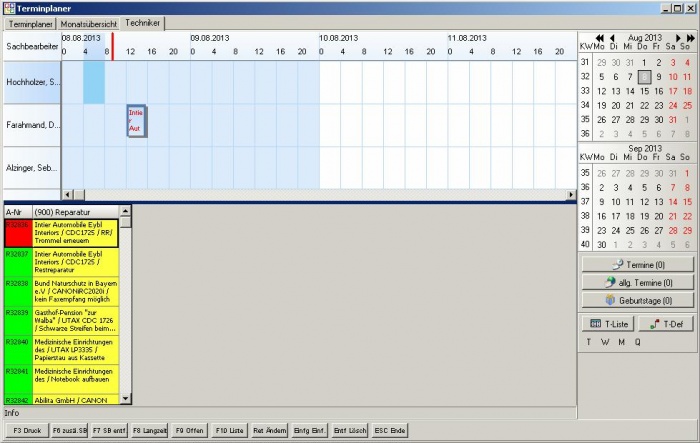OBS/Kostenpflichtige Module/Technikersteuerung/Liste: Unterschied zwischen den Versionen
Gröhl (Diskussion | Beiträge) |
Keine Bearbeitungszusammenfassung |
||
| Zeile 2: | Zeile 2: | ||
= die Liste zur Technikersteuerung = | = die Liste zur Technikersteuerung = | ||
Ist die Technikersteuerung konfiguriert (siehe | Ist die Technikersteuerung konfiguriert (siehe [[OBS/Kostenpflichtige_Module/Technikersteuerung/Konfiguration|Konfiguration]]), so kann diese über den Terminplaner / 3. Registerkarte 'Techniker' aufgerufen werden. | ||
[[image:technikersteuerung.png|700px]] | [[image:technikersteuerung.png|700px]] | ||
| Zeile 8: | Zeile 8: | ||
Die Übersicht enthält auf der Y-Achse die Techniker (Sachbearbeiter), die bei dem betrachtenden Benutzer im Terminplaner eingestellt sind. Auf der X-Achse findet sich die Zeiteinteilung, die der betrachtende Benutzer in seinem Widget 'Technikersteuerung' eingestellt hat. Der rote senkrechte Strich in der Zeiteinteilung zeigt den aktuellen Tag mit aktueller Zeit an. | Die Übersicht enthält auf der Y-Achse die Techniker (Sachbearbeiter), die bei dem betrachtenden Benutzer im Terminplaner eingestellt sind. Auf der X-Achse findet sich die Zeiteinteilung, die der betrachtende Benutzer in seinem Widget 'Technikersteuerung' eingestellt hat. Der rote senkrechte Strich in der Zeiteinteilung zeigt den aktuellen Tag mit aktueller Zeit an. | ||
Wie Sie einen Termin aus einer Terminvorschlagsliste in einen tatsächlichen Termin für einen Techniker überführen, finden Sie unter [[OBS/Kostenpflichtige_Module/Technikersteuerung/Terminvorschläge_bearbeiten|Terminvorschläge bearbeiten]]. Wurde ein Termin in der aktuellen Sitzung bearbeitet, so erscheint dieser vorerst in roter Farbe. Erst wenn die Terminvorschlagsliste per Taste | Wie Sie einen Termin aus einer Terminvorschlagsliste in einen tatsächlichen Termin für einen Techniker überführen, finden Sie unter [[OBS/Kostenpflichtige_Module/Technikersteuerung/Terminvorschläge_bearbeiten|Terminvorschläge bearbeiten]]. Wurde ein Termin in der aktuellen Sitzung bearbeitet, so erscheint dieser vorerst in roter Farbe. Erst wenn die Terminvorschlagsliste per Taste {{KeyLink|T-Liste|OBS/Kostenpflichtige_Module/Technikersteuerung/Terminvorschlagsliste_aktualisieren}} aktualisiert wurde, erscheint ein Termin in schwarzer Schrift. | ||
Im unteren Bereich der Übersicht finden sich die Terminvorschlagslisten, die per Taste | Im unteren Bereich der Übersicht finden sich die Terminvorschlagslisten, die per Taste {{KeyLink|T-Def|OBS/Kostenpflichtige_Module/Technikersteuerung/Definition_Terminvorschlagslisten}} definiert wurden - eine Standard-Liste ist vorhanden. | ||
Folgende besondere '''Tasten und Schaltflächen''' stehen Zur Verfügung:<br /> | Folgende besondere '''Tasten und Schaltflächen''' stehen Zur Verfügung:<br /> | ||
{{KeyLink|T-Def|OBS/Kostenpflichtige_Module/Technikersteuerung/Definition_Terminvorschlagslisten}} <br /> | |||
Terminvorschlagslisten definieren<br /> | Terminvorschlagslisten definieren<br /> | ||
{{KeyLink|T-Liste|OBS/Kostenpflichtige_Module/Technikersteuerung/Terminvorschlagsliste_aktualisieren}}<br /> | |||
Terminvorschlagslisten aktualisieren | Terminvorschlagslisten aktualisieren | ||
Aktuelle Version vom 9. September 2013, 09:06 Uhr
- A Preise aktualisieren
- C Personen übertragen
- E Kategorien verwalten
- G Kataloge verwalten
- I Merkliste übertragen
- K Varianten übertragen
- L Artikelvarianten übertragen
- M Referenzarten übertragen
- N Lagerbestände verwalten
- U Bestellungen einlesen
- V leere Passworte füllen
- W Update-Informationen zurücksetzen
- X Konfiguration
- Z Protokoll
die Liste zur Technikersteuerung
Ist die Technikersteuerung konfiguriert (siehe Konfiguration), so kann diese über den Terminplaner / 3. Registerkarte 'Techniker' aufgerufen werden.
Die Übersicht enthält auf der Y-Achse die Techniker (Sachbearbeiter), die bei dem betrachtenden Benutzer im Terminplaner eingestellt sind. Auf der X-Achse findet sich die Zeiteinteilung, die der betrachtende Benutzer in seinem Widget 'Technikersteuerung' eingestellt hat. Der rote senkrechte Strich in der Zeiteinteilung zeigt den aktuellen Tag mit aktueller Zeit an.
Wie Sie einen Termin aus einer Terminvorschlagsliste in einen tatsächlichen Termin für einen Techniker überführen, finden Sie unter Terminvorschläge bearbeiten. Wurde ein Termin in der aktuellen Sitzung bearbeitet, so erscheint dieser vorerst in roter Farbe. Erst wenn die Terminvorschlagsliste per Taste T-Liste aktualisiert wurde, erscheint ein Termin in schwarzer Schrift.
Im unteren Bereich der Übersicht finden sich die Terminvorschlagslisten, die per Taste T-Def definiert wurden - eine Standard-Liste ist vorhanden.
Folgende besondere Tasten und Schaltflächen stehen Zur Verfügung:
T-Def
Terminvorschlagslisten definieren
T-Liste
Terminvorschlagslisten aktualisieren